Cara Membuat Muzik Anda Sendiri di Linux Dengan Ardor
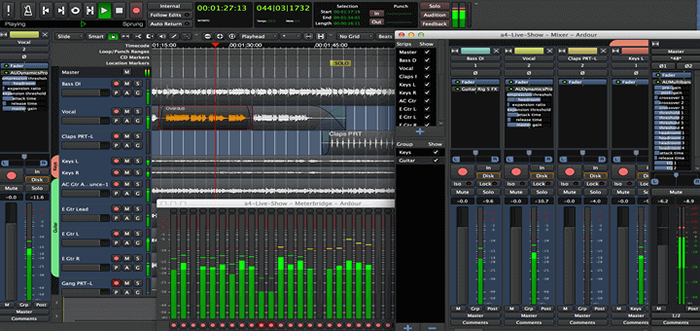
- 1743
- 335
- Clarence Powlowski
Ardor adalah alat rakaman dan pemprosesan audio yang mudah, mudah digunakan, dan kuat untuk Linux, MACOS, FreeBSD, dan Windows. Ardor adalah aplikasi freeware yang dilengkapi dengan ciri-ciri terbina dalamnya sendiri untuk merakam dan mengatur bunyi. Sebagai alat yang canggih, Ardor Memerlukan sedikit pengalaman dengan rakaman dan pemprosesan bunyi.
Ciri utama Ardor adalah statusnya sebagai stesen kerja audio digital profesional (Daw) yang berfungsi di linux sementara masih menjadi silang platform secara keseluruhan. Ini adalah standard dalam industri dan ia digunakan oleh beribu -ribu orang setiap hari.
Ini kerana ia stabil, fleksibel, dan modular dengan komuniti besar di belakangnya setiap kali anda memerlukan bantuan. Ini sumber terbuka, jadi semua orang dapat mengubahnya dengan keperluan mereka sendiri. Ini bermaksud anda boleh menyesuaikannya dengan keinginan anda, sama ada anda bekerja pada satu atau sepuluh trek.
Penggunaan Ardor
The Ardor Perisian adalah program yang dapat membantu membuat, merakam, dan mengedit muzik. Menggunakan Ardor perisian, orang boleh membuat muzik dengan komputer dan menggunakan perkara seperti Midi dan rakaman audio.
Ciri -ciri, Ardor berada dalam liga sendiri dengan secara drastik mengambil pendekatan yang unik untuk membuat muzik. Juga serupa dengan gaya pelaksanaan dengan perisian media lain yang sama berkaliber, Ia memerlukan pendekatan yang lebih santai untuk susun atur UI walaupun tahap kecanggihannya.
Di mana untuk menggunakan Ardor
Terdapat banyak pengagihan Linux yang berbeza, masing -masing dengan perisa linux sendiri. Untuk menggunakan Ardor, anda perlu memasang pengedaran yang dibuat untuk audio. Contohnya, anda boleh menggunakan Projek Fedora pengedaran untuk memuat turun dan memasang Ardor, Tetapi anda memerlukan sistem yang tepat untuk pengeluaran audio.
Ardor adalah perisian sumber terbuka, yang dimaksudkan untuk digunakan oleh sesiapa sahaja tanpa mengira pengalaman mereka tetapi ia juga boleh digunakan oleh jurutera dan profesional audio yang ingin mendapatkan alat yang mereka perlukan dalam sehari-hari mereka.
Cara memasang ardor di linux
Dengan siap sedia Flatpak pakej, anda boleh meneruskan pemasangan awal flatpak untuk mendapatkannya. Biasanya, anda boleh memasang Flatpak dari repositori lalai anda seperti yang ditunjukkan.
$ sudo apt pasang flatpak [on Debian, Ubuntu dan Mint] $ sudo yum pasang flatpak [on RHEL/CENTOS/FEDORA dan Rocky Linux/Almalinux] $ sudo emerge -a sys -apps/flatpak [on Gentoo Linux] $ sudo pacman -s flatpak [on Arch Linux] $ sudo zyper memasang flatpak [on Opensuse]
Seterusnya, anda perlu menambah Flatub repo yang akan membolehkan anda mengakses Flatpaks.
$ flatpak remote-add --if-not-exists flathub https: // flathub.org/repo/flathub.Flatpakrepo
Sekarang anda boleh memasang dan mengkonfigurasi ardor menggunakan arahan di bawah.
$ flatpak pasang flatub org.Ardor.
Sebaik sahaja anda mempunyai flatpak anda Ardor pakej dipasang dan siap, sudah tiba masanya untuk terus ke titik kritikal seterusnya dalam proses. Itu adalah konfigurasi kumpulan audio sebelum menyunting fail konfigurasi ardor tertentu supaya aplikasi mungkin memanfaatkan sepenuhnya sumber sistem anda apabila perlu.
Kami melakukan ini dengan menambahkan pengguna ke kumpulan audio diikuti dengan penyuntingan had.Conf fail dalam /etc/keselamatan direktori.
$ sudo usermod --append -kumpulan audio nama pengguna $ sudo nano/etc/keselamatan/had.Conf
Tambahkan baris berikut pada akhir dan serentak tekan kekunci Ctrl+s untuk menyelamatkannya.
@Audio - RTPRIO 95 @AUDIO - Memlock Unlimited
Setelah selesai, lakukan reboot sistem menggunakan arahan di bawah.
$ sudo reboot
Cara Menggunakan Ardor di Linux
Sekarang kita memasang aplikasi, sudah tiba masanya untuk menjalankannya. Dalam kes ini, kami akan menjalankan aplikasi dari terminal menggunakan Flatpak sekali lagi.
$ flatpak run org.Ardor.Ardor
Akan ada pop timbul gui dan font yang disamarkan sebagai prompt selamat datang sebaik sahaja anda melaksanakan arahan.
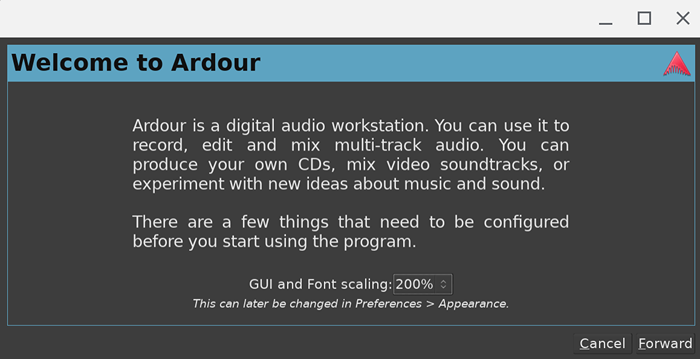 Selamat datang ke Ardor
Selamat datang ke Ardor Baca melalui nota selamat datang dan klik "Ke hadapan"Untuk meneruskan sepanjang persediaan awal.
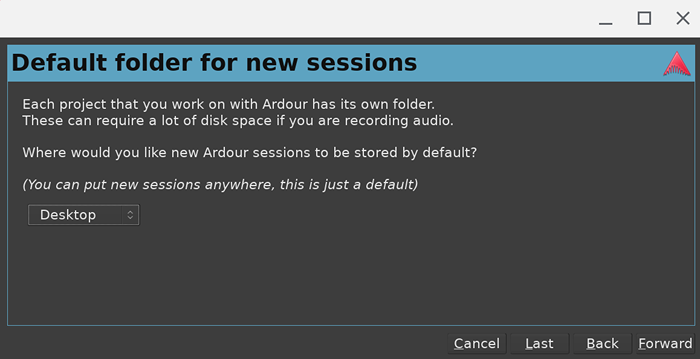 Lokasi Sesi Ardor
Lokasi Sesi Ardor 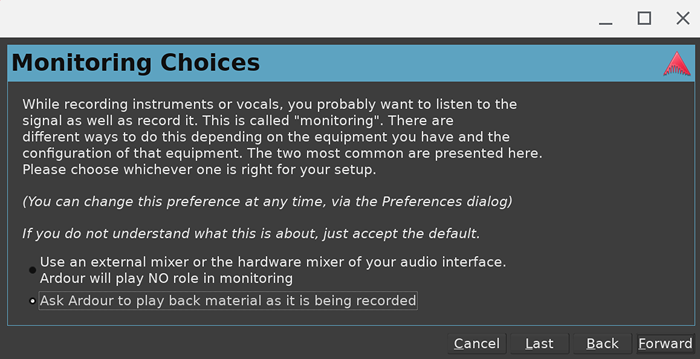 Pemantauan Ardor
Pemantauan Ardor 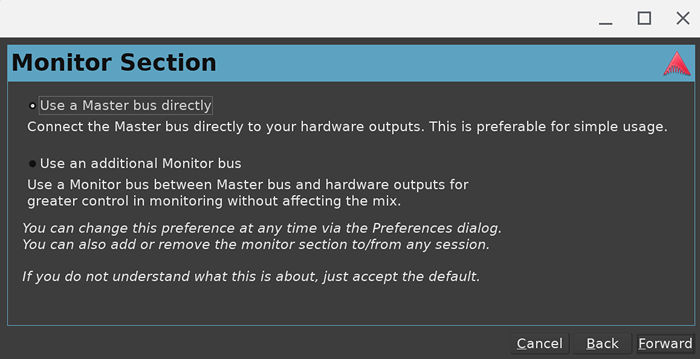 Seksyen Pemantauan Ardor
Seksyen Pemantauan Ardor 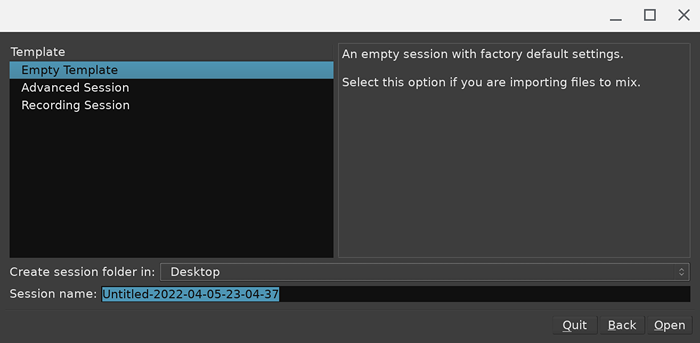 Templat Ardor
Templat Ardor Pada ketika ini, tetingkap Konfigurasi Aplikasi Utama anda akan dibuka.
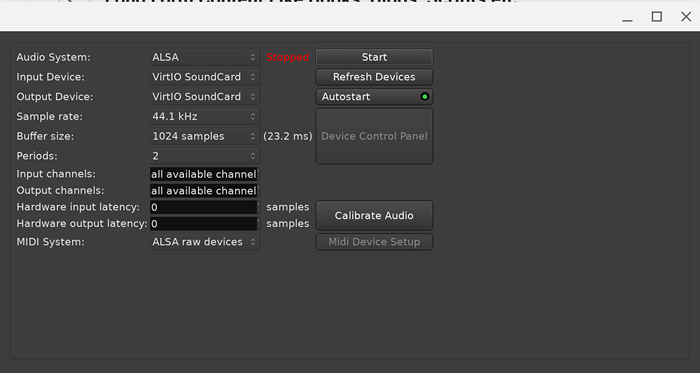 Konfigurasi Ardor
Konfigurasi Ardor Setelah memastikan konfigurasi keseluruhannya setanding dengan keperluan anda, anda akan dapat meneruskan ke tetingkap aplikasi sebenar untuk mengedit.
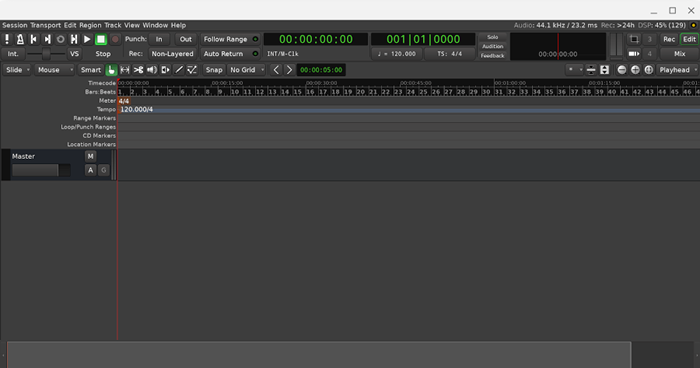 Pengeditan Ardor
Pengeditan Ardor Sekarang anda telah sampai ke taman permainan utama dan anda mungkin mula bereksperimen dengan muzik. Kami mengesyorkan menonton sekumpulan Youtube tutorial dengan cepat berkembang mahir dengan aplikasi. Untuk proses starter barebones, mulakan dengan mengimport fail muzik. Ini adalah pertaruhan terbaik anda.
Adakah anda mempunyai pengalaman dengan Ardor pada masa lalu? Beritahu kami dalam komen!
- « Cara menjalankan arahan beberapa kali di Linux
- Cara Mengehadkan Bilangan Sambungan (Permintaan) Di Nginx »

